需求说明:
操作系统目前流行有Windows、Linux、Unix等,中国人应该要知道国有操作系统,也要支持国产操作系统,为了更好支持国产操作系统,我们也要知己知彼,那么今天就来体验一把操作系统Mx_Linux_23.2的安装。
需求分析:
MX Linux 23 将基于 Debian 12操作系统系列,采用 Linux 6.1 LTS 内核系列长期支持版本,和国产操作系统优麒麟是同祖先,更主要的是目前在Linux下载排列第一。所以我们要学习学习。

虚拟机安装步骤:
1.来到MX Linux官网:https://mxlinux.org,选择自己的操作系统版本下载完成,如下图所示:

2.点击左上角“文件”,在弹出的菜单选择“新建虚拟机”,如下图所示:

3.在“欢迎使用新寻虚拟机向导”界面,选择“典型”选项,再点击“下一步”,如下图所示:

4.在“安装客户机操作系统”界面,选择“稍后安装操作系统”,点击“下一步“,如下图所示:

5.在”选择客户机操作系统“界面,选择客户机操作系统为"Linux",对应的版本选择”Debian“,然后再点击”下一步“,如下图所示:

6.在”命名虚拟机“界面,为虚拟机系统命名为 Debian 6,存放位置放 D:\虚拟系统\MX_LINUX,然后再点击”下一步”,如下图所示:

7.在“指定磁盘容量”界面,给系统配置磁盘容量为40G,然后再点击“下一步”,如下图所示:

8.点击“完成”,完成虚拟机系统的创建,如下图所示:

9.在“Debian 6”虚拟机点击“编辑虚拟机设置”,如下图所示:
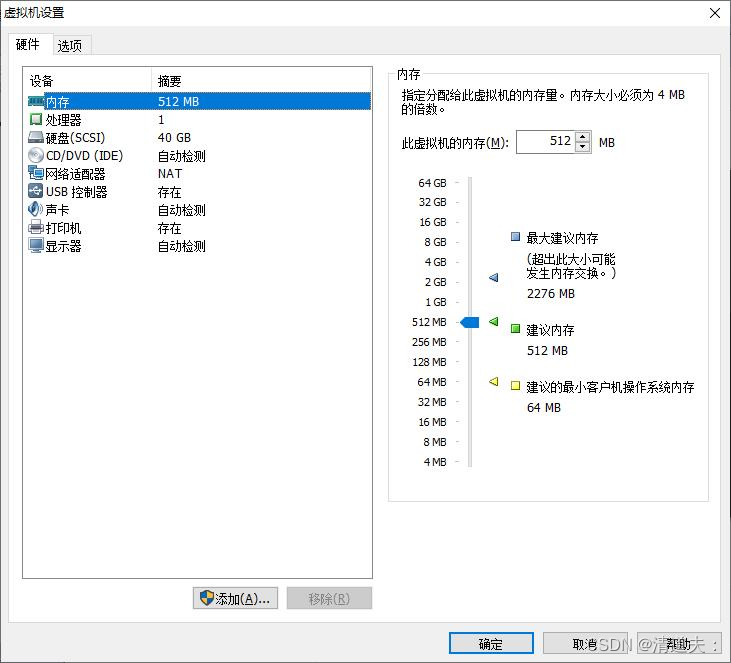
10.在“虚拟机设置”界面,选择“CD/DVD(STAT)”,在其连接项,选择“使用ISO映像文件”,点击浏览,找到已经下载好的镜像文件"MX-23.2_x64",如下图所示:

11.点击虚拟机设置的“确定”,再点击“开启此虚拟机”,开始MX LINUX的安装,如图所示:

12.在弹出的安装界面里,选择第一项“MX-23.2_x64”,回画后来到live桌面如下图所示:

13.单击桌面上的“Installer”,弹出“MX Linux installer”窗口,如下图所示:

14.单击“NEXT”,在“select type of installation”,选中默认选项“Regualr install using the entire disk”,如下图所示:

15.单击“NEXT”,在"Installation Confirmation"窗口会提示“Format and use the entire disk(sda) for MX Linux”,如下图所示:

16.单击“start”,在“Installation in progress”,可以看到安装进程,如下图所示:

17.设置好"Computer name"和“Computer domain”及"Workgroup" ,如下图所示:

18.单击“NEXT”,设置好“Localization Defaults”为“中国-简体中文”,设置“Configure Clock”为"亚洲-上海",如下图所示:

19.单击“NEXT”,设置"default User Account"为Test,并设置好密码,还的超级管理员密码,如下图所示:

20.单击“NEXT”,阅读相关提示,如下图所示:

21.等待系统安装完成,如下图所示:

22.点击“Finish”,断开虚拟机(CD/DVD)光盘,重启后,如下图所示:

23.输入登录密码,进入到MX Linux 23的桌面,如下图所示:

任务小结:
Linux操作系统MX Linux 23安装完成。这个下载排行第一的LINUX发行版本,但是US的,不过流畅度比优麒麟要略胜一筹。你会喜欢吗?

![[XYCTF新生赛2024] pwn](http://pic.xiahunao.cn/[XYCTF新生赛2024] pwn)
![[深度学习] Transformer](http://pic.xiahunao.cn/[深度学习] Transformer)
)

】)

)



)



:实习初体验)


——结合案例讲Mybatis怎么操作sql)
